
WindowsXP系统Task Scheduler服务怎么开启?
时间:2021-03-31 10:00:46
作者:yanadmin
来源:60xp系统管家
1. 扫描二维码随时看资讯
2. 请使用手机浏览器访问:
http://m.60xp.com/course/6123.html
手机查看
在平时的工作中,我们常常会设置一些计划任务,但是这些计划任务有时候到点竟然没执行,那有可能是因为Task Scheduler服务未开启,那么WindowsXP系统Task Scheduler服务怎么开启呢?如果你不懂的话,那就赶紧看看小编整理的以下教程吧!
问题描述:
在操作系统中设置成自动关机,但是系统弹出一个警告框:已创建新任务,但是该服务未开启。

解决方法(开启Task Scheduler服务):
1、开始→运行。
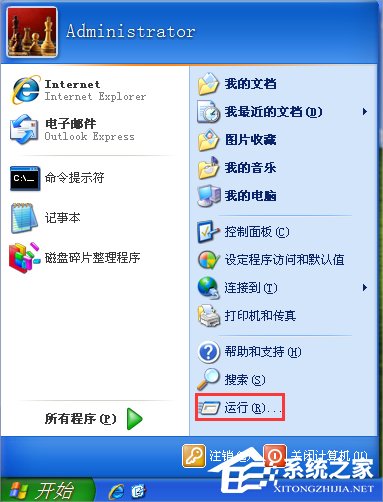
2、运行→输入:services.msc点击确定(或按回车)打开服务。
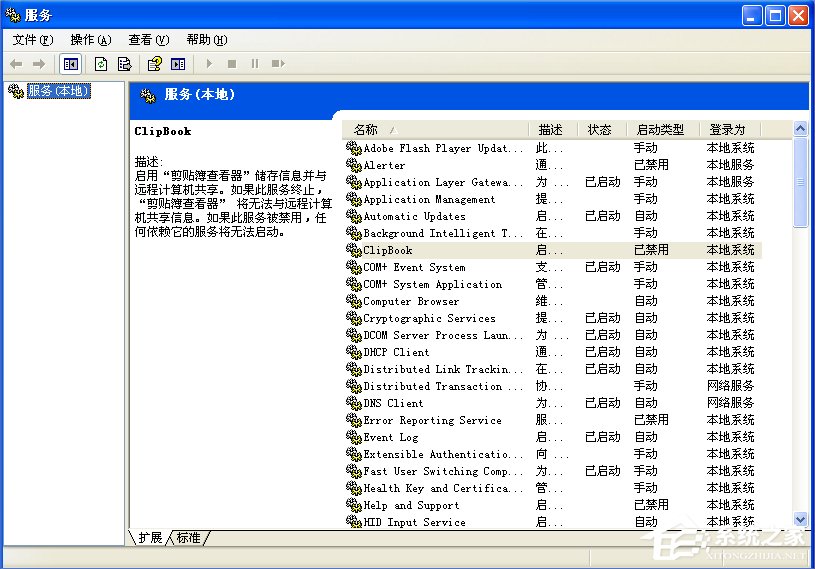
3、找到Task Scheduler,并双击打开服务→启动类型→设置成自动或手动→应用。
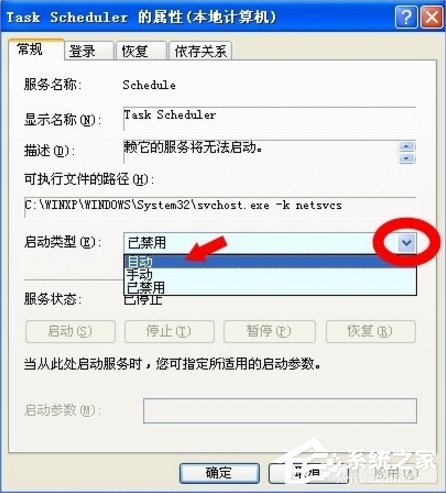
4、然后,才能点击启动(否则无效)。
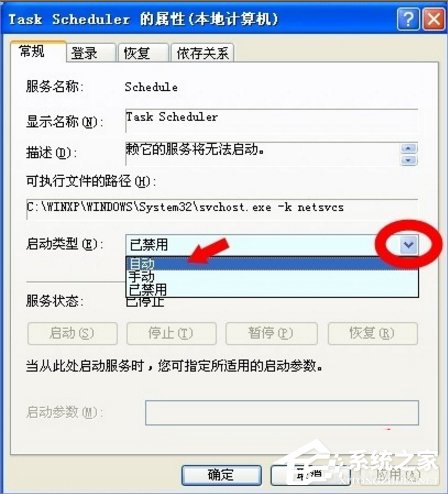
5、正常情况下,就会立即启动Task Scheduler(计划任务)服务的。

6、非正常情况下,可以使用命令法开启服务:开始→运行→输入:CMD 点击确定(或按回车键),打开命令提示符窗口。
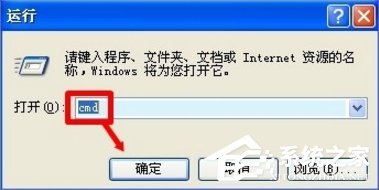
7、输入:sc start schedule,再按回车键就可以开启计划任务服务了。

8、如果不行,可能是因为这个服务的启动类型是禁用状态,这个时候先使用命令:sc config schedule start= auto 就可以了(start=后面一定要有空格),输完之后回车执行,再输入sc start schedule就能开启Task Scheduler(计划任务)服务了。
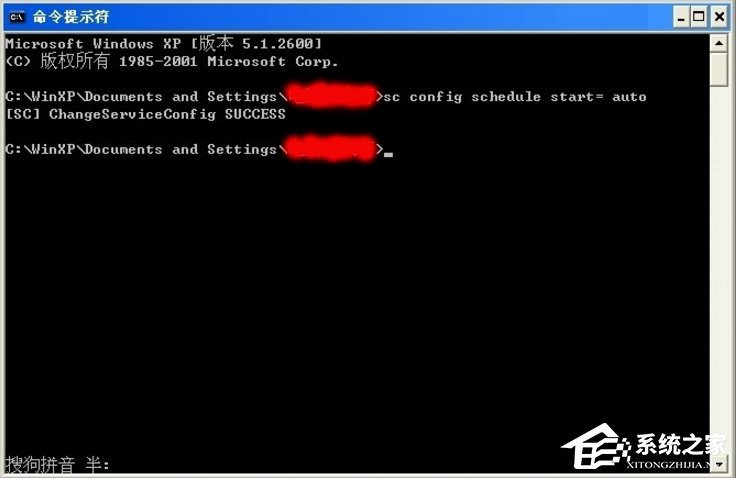
以上就是WindowsXP系统Task Scheduler服务开启的方法了,我们只需要在运行里面输入services.msc回车,然后找到Task Scheduler服务并双击打开,之后改启动类型为自动,最后点击应用,再点击启动即可。
相关教程
热门教程
- 周
- 总
- 1012次 1 WinXP系统要怎么重装?在线重装xp系统图文教程
- 991次 2 WinXP打开图片提示“该文件没有与之关联的程序来执行该操作”怎么办?
- 893次 3 Win XP系统如何禁止流氓软件自动安装?
- 862次 4 WinXP系统怎么重装?XP系统重装图文教程
- 813次 5 WinXP如何给电脑提速?WinXP给电脑提速的方法
- 806次 6 WinXP图标删除不了怎么办?WinXP图标删除不了的解决方法
- 803次 7 WinXP系统IE被篡改怎么办?WinXP系统IE被篡改的解决方法
- 766次 8 Win XP系统如何禁止指定程序联网?
- 672次 9 WinXP视频预览失败提示“未能创建视频预览”怎么办?
- 671次 10 WinXP如何取消开机密码?WinXP取消开机密码的方法
人气教程排行
- 1146次 1 Win10如何取消平板模式?平板模式如何切换回传统桌面?
- 1055次 2 关机后一直卡在“正在准备 Windows,请不要关闭你的计算机”怎么办?
- 1050次 3 Win10系统如何禁止自动安装捆绑软件?
- 1027次 4 bashrc配置文件是什么?linux如何编辑bashrc配置文件?
- 1012次 5 WinXP系统要怎么重装?在线重装xp系统图文教程
- 999次 6 Win7旗舰版如何设置锁屏密码的方法?
- 991次 7 WinXP打开图片提示“该文件没有与之关联的程序来执行该操作”怎么办?
- 963次 8 Deepin Linux怎么安装?Deepin Linux安装步骤简述
- 960次 9 Linux(CentOS)如何安装DNS服务器?
- 899次 10 linux系统如何清理和避免僵尸进程?




